Како уклонити МацКеепер
МацКеепер постоји, у разним облицима, већ дуже време. Продаје се као колекција услужних програма, апликација и услуга које одржавају ваш Мац чистим и заштићеним од вируси, иу врхунском облику.
У прошлости, многи корисници су открили да је МацКеепер изазивао више проблема него што је решавао. Производ се такође нашао на удару критике због агресивног оглашавања и придруженог маркетинга. Да ствар буде гора, производ је био познат по томе што га је тешко деинсталирати.
Репутација МацКеепер-а се побољшала последњих година, додајући више функционалности свом софтверу, нудећи 14-дневну гаранцију поврата новца и одбијајући агресивне маркетиншке тактике.
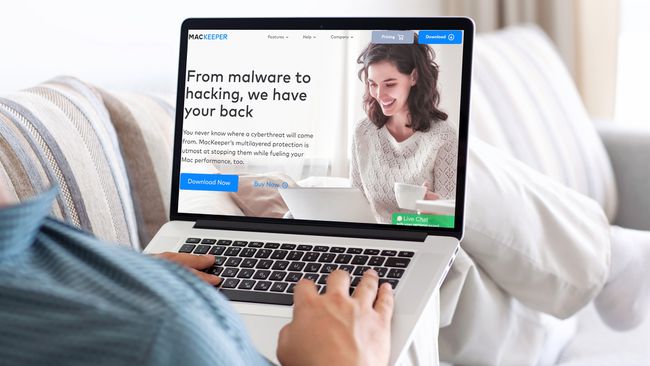
Како уклонити МацКеепер
Ране верзије МацКеепер-а имале су репутацију да их је тешко деинсталирати, али деинсталирање новијих верзија је једноставан процес. Ако сте одлучили да је време да деинсталирате МацКеепер, ево шта треба да урадите.
Ако сте користили било који од МацКеепер-а енкрипција опције за заштиту било које датотеке, обавезно користите МацКеепер-ов Дата Енцриптор да дешифрујете све своје датотеке пре него што деинсталирате програм.
-
Затворите МацКеепер притиском на Цомманд+П. У старијим верзијама идите на мени МацКеепер и изаберите Преференцес > Генерал. Опозовите избор у пољу за потврду Прикажи МацКеепер икону у траци менија. Сада ћете моћи да напустите програм.

-
Иди на Иди > Апликације, и превуците МацКеепер икона на Смеће.
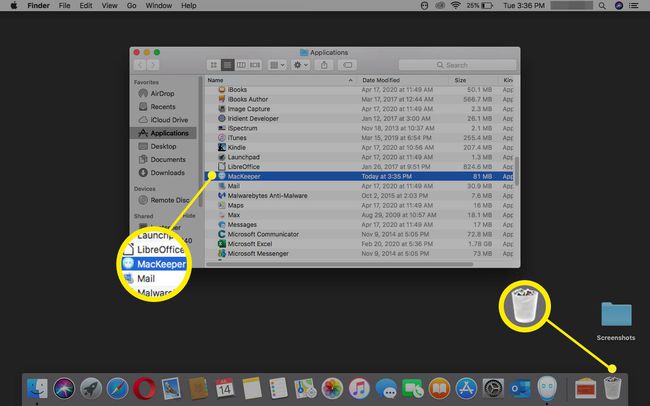
-
Потврдите да желите да деинсталирате производ и унесите свој Мац администраторска лозинка у два поља за обавештења.
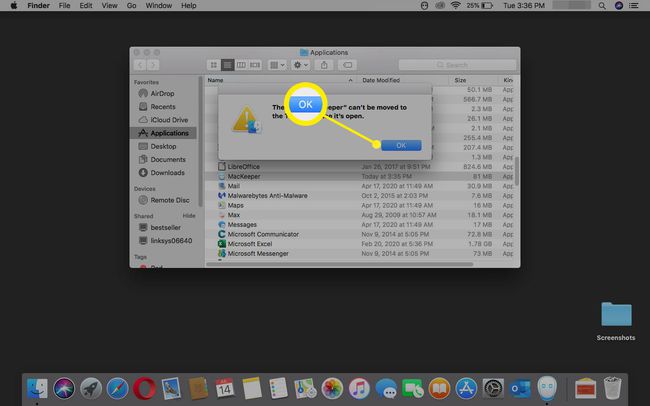
-
Опционо Деинсталирајте анкету отвара у претраживачу. Довршите ово ако желите да дате повратне информације или их игноришете.

-
Кликните десним тастером миша на Смеће икону и изаберите Испразни смеће.
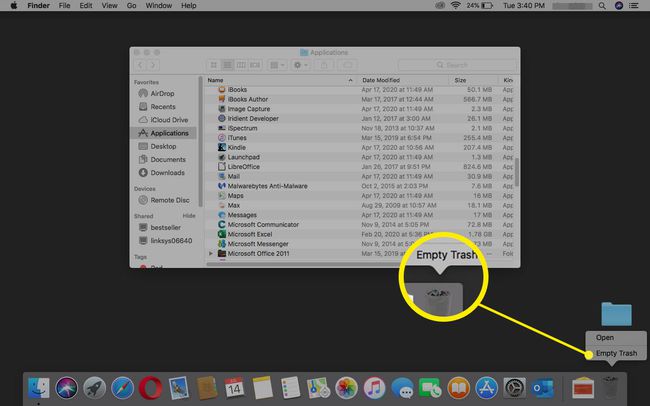
-
Потврдите да желите да испразните Смеће одабиром Испразни смеће у дијалогу упозорења.

Поново покрените свој Мац.
Проверите да ли је МацКеепер нестао
Иако би сви трагови МацКеепер-а требало да нестану, добра је идеја да проверите да ли су све повезане датотеке избрисане. Ако сте деинсталирали старију верзију МацКеепер-а (пре верзије 3.к), важније је да прођете кроз ове кораке како бисте били сигурни да нема МацКеепер датотека.
Након што поново покренете свој Мац, проверите да ли је МацКеепер икона више није на горњој траци менија.
-
Иди на Финдер > Иди > Кућа и уверите се да МацКеепер Бацкупс фасцикла је нестала.
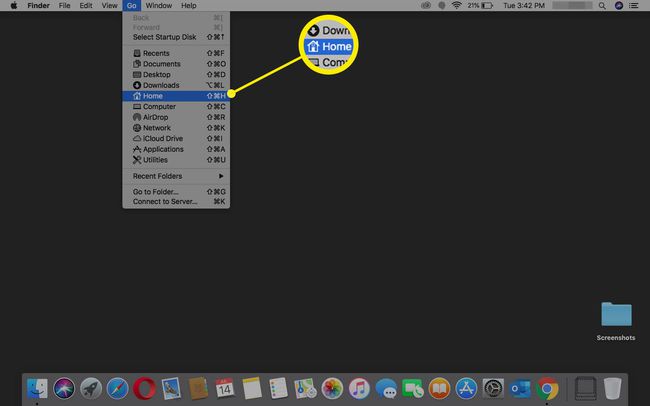
-
Иди на Финдер > Иди > Идите у фолдер и потражите следеће директоријуме да бисте били сигурни да су нестали:
- Подршка за библиотеку/апликацију/МацКеепер
- Либрари/Апплицатион Суппорт/цом.мацкеепер. МацКеепер
- Либрари/Апплицатион Суппорт/цом.мацкеепер. МацКееперАгент
- Либрари/ЛаунцхАгентс/цом.мацкеепер. МацКееперАгент.плист
- Либрари/Цацхес/цом.мацкеепер. МацКеепер
- Либрари/Цацхес/цом.мацкеепер. МацКееперАгент
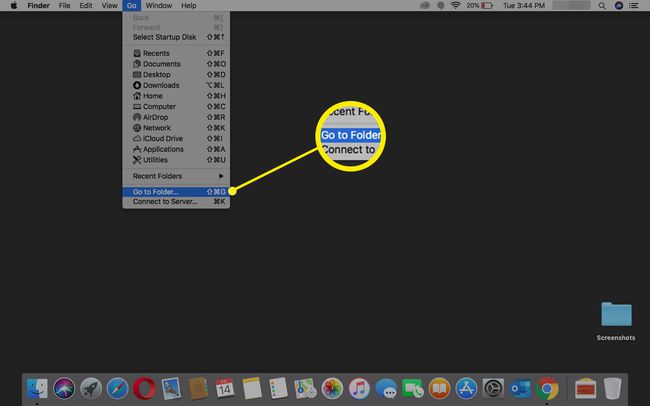
Ако ниједан од ових директоријума није пронађен, можете бити сигурни да је МацКеепер нестао.
Цлеар Сафари за МацКеепер
Сам по себи, МацКеепер не инсталира ниједан Сафари екстензије, али ако сте преузели апликацију од треће стране, можда ћете имати нежељене искачуће прозоре.
Да бисте решили овај проблем, уклоните сва Сафари проширења која су можда инсталирана.
-
Покрените Сафари држећи притиснут Смена кључ. Ово отвара Сафари на вашу почетну страницу.

-
Изаберите Преференцес из менија Сафари.
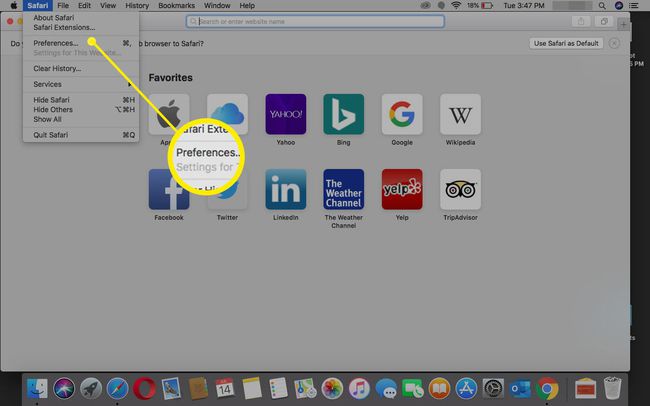
-
Изаберите Екстензије икона.
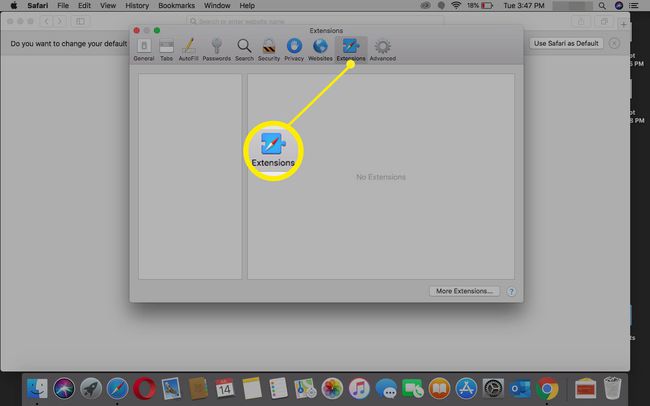
Уклоните све екстензије са којима нисте упознати. Ако нисте сигурни, уклоните квачицу са екстензије да се не учитава.
Када завршите, затворите Сафари и нормално покрените апликацију. Сафари би требало да се отвори без приказивања нежељених МацКеепер искачућих прозора.
Обришите свој привезак за кључеве
Ако сте активирали МацКеепер или креирали кориснички налог на МацКеепер-у, вероватно имате унос привеска за кључеве који чува лозинку вашег налога. Остављање овог уноса привезка за кључеве неће изазвати никакве проблеме, али ако желите да потпуно уклоните МацКеепер референце, урадите следеће:
-
Из Финдер-а изаберите Иди > Комуналне услуге.
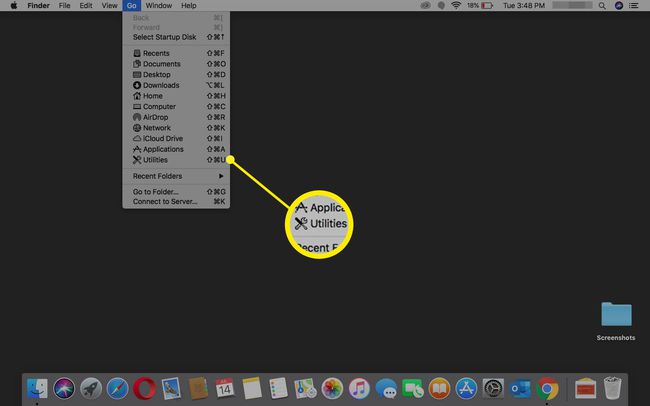
-
Дупли клик Кеицхаин Аццесс да га отворим.
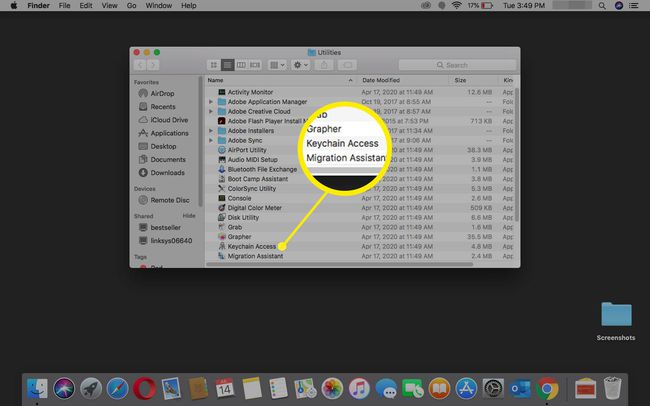
-
Ентер МацКеепер у Претрага поље.

Избришите све пронађене лозинке.
